La Clé TV 2 : utiliser la télécommande
Vous venez d'acquérir une Clé TV 2. Voici la marche à suivre pour utiliser la télécommande.
- Voici comment utiliser les touches de la télécommande de votre Clé TV 2 sur le Live ou en replay / VOD et comment changer les piles.
- Vous devez avoir installé votre clé TV
Pour faire apparaître le menu
- Appuyez sur la touche OK de votre télécommande :
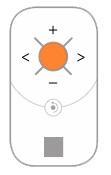 |
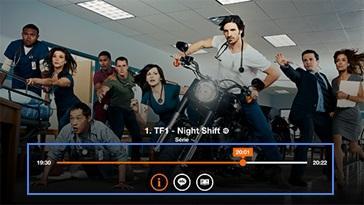 |
Pour naviguer dans le menu
- Appuyez sur < ou > pour naviguer entre les boutons du menu.
- Sélectionnez OK pour afficher les infos portées par le bouton.
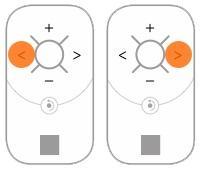 |
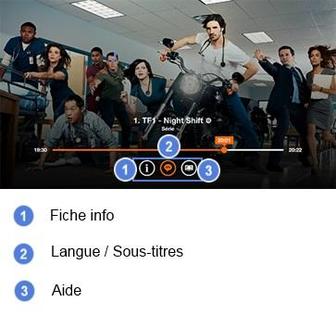 |
Pour contrôler le volume
- Appuyez sur + ou – pour augmenter et diminuer le volume
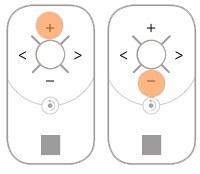 |
- Appuyez longuement sur – coupe le son et met la Clé en silence.
- Appuyez sur + ou pour sortir du silence :
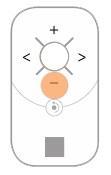 |
Pour zapper entre les chaînes
- Appuyez longuement sur < ou > pour faire apparaître la liste des programmes qui permet de zapper entre les chaînes :
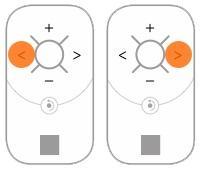 |
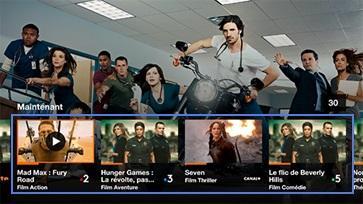 |
Vous pouvez consulter aussi :
Pour faire apparaître le menu
- Appuyez sur la touche OK de votre télécommande :
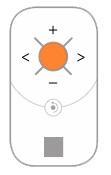
|
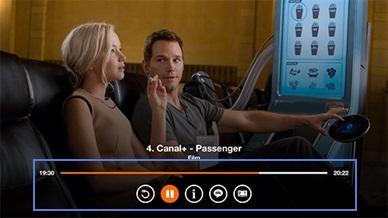 |
Pour naviguer dans le menu
- Appuyez sur < ou > pour naviguer entre les boutons du menu.
- Sélectionnez OK pour exécuter les actions portées par le bouton :
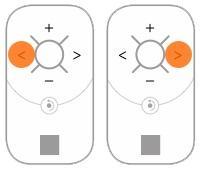 |
 |
Pour contrôler le volume
- Appuyez sur + ou – pour augmenter et diminuer le volume
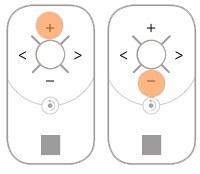 |
- Appuyez longuement sur - coupe le son et met la Clé en silence.
- Appuyez sur + ou - pour sortir du silence :
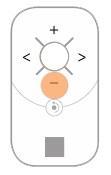 |
Pour avancer ou reculer rapidement
- Pendant la lecture d’une vidéo :
- Appuyez longuement sur < ou > permet de faire une avance rapide (appui long sur >) ou un retour rapide (appui long sur <) à la vitesse maximale x64.
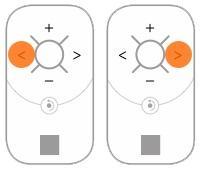 |
Pour avancer ou reculer progressivement
- Affichez le menu en appuyant sur la touche OK de votre télécommande.
- Appuyez sur + pour afficher la barre d'avancement :
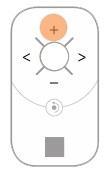 |
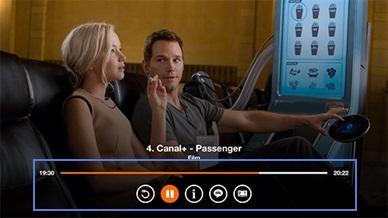 |
- Faites des appuis successifs sur < ou > pour faire défiler la vidéos à la vitesse x2, x4, x8, x16, x32, x64 :
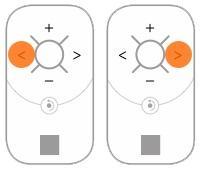 |
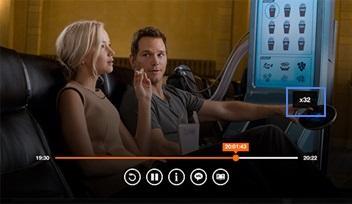 |
Pour revenir à une vitesse normale
- Appuyez sur OK pour revenir à la vitesse normale de lecture de la vidéo.
Comment puis-je remplacer les piles de ma télécommande ?
|
La qualité des piles impactent sur leur durée de vie : nous vous conseillons d’utiliser des piles de bonne qualité (Piles neuves de type CR2032).
veillez bien à faire le changement de piles hors de la portée d’enfants pour éviter tout risque d’ingestion accidentelle de piles. choisissez des piles de marques du secteur et pensez à recycler vos piles usagées. |
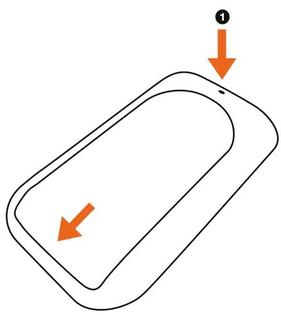 |
Appairer la télécommande directement depuis la Clé TV, sans passer par l'application : Clé TV
1 - Appuyer sur le bouton de la clé tv. L’écran suivant apparaît :

2 - Appuyez une deuxième fois sur le bouton de la Clé TV. Cette action permettra de sélectionner la première option, à savoir Appairage de la télécommande, puis un décompte commencera :
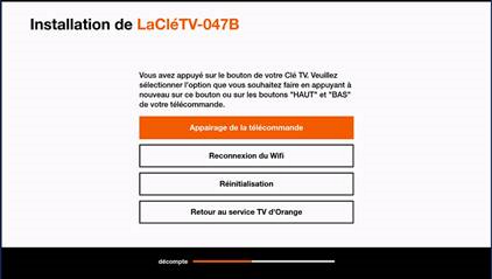
3 - A la fin du décompte, le message suivant s’affiche :
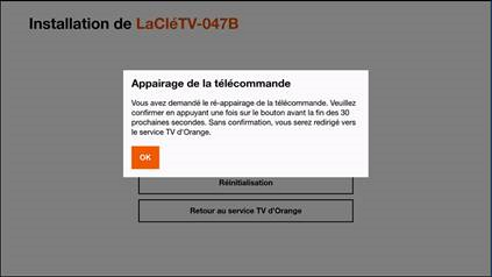
4 - Validez la demande d’appairage en appuyant sur le bouton OK. Le message suivant s’affiche indiquant que la clé va redémarrer.
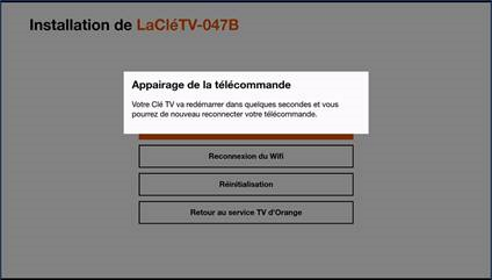
5 - A l’issue du redémarrage, suivez les indications à l’écran pour appairer la télécommande. Une fois la télécommande appairée, la clé basculera sur l’écran d’accueil.

Appairer la télécommande en utilisant l'application Clé TV
1 - Dans l’application Clé TV, choisissez la clé sur laquelle vous souhaitez appairer la télécommande :
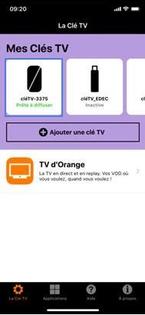
2 - Accédez aux paramètres :
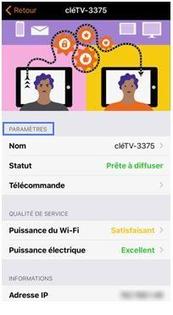
3 - Sélectionnez Télécommande :
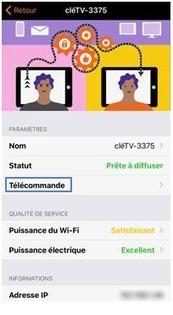
.4 - Sélectionnez Ajouter une télécommande :
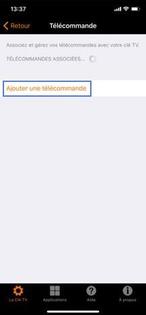
5 - Appuyez simultanément sur les boutons + et retour de votre télécommande pour la détection et l’appairage :

6 - Terminer l'appairage.
- Vous retournez à l’écran Télécommande une fois que la télécommande est appairée à la clé.
- L’écran indique son statut Allumée.
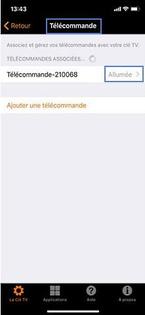
Elle est prête à l’usage.
Avez-vous trouvé cet article utile ?
Votre avis est traité de façon anonyme, merci de ne pas communiquer de données personnelles (nom, mot de passe, coordonnées bancaires...)
Besoin de contacter le service client ou d'une aide supplémentaire ? Rendez-vous sur "Aide et contact"
Votre avis est traité de façon anonyme, merci de ne pas communiquer de données personnelles (nom, mot de passe, coordonnées bancaires...)
Besoin de contacter le service client ou d'une aide supplémentaire ? Rendez-vous sur "Aide et contact"